Der Import von E-Mail Adressen in MailChimp geht ganz einfach.
Bei jeder Liste findet sich die Option, Nutzer hinzuzufügen. Wählt man diese aus, kann man entweder Nutzer aus einer Textdatei in das verfügbare Feld kopieren oder man nutzt eine .csv Datei. In dieser sollten die Empfänger mit all ihren Daten aufgeführt sein.
Klickt man auf weiter verarbeitet MailChimp den Datensatz und fragt nun, welche Werte im Datensatz zu welchem Feld in MailChimp zugeordnet werden sollen. Wie im Screenshot zu sehen, werden Beispiele der Daten unten angezeigt, damit man die entsprechenden Felder sicher zuordnen kann.
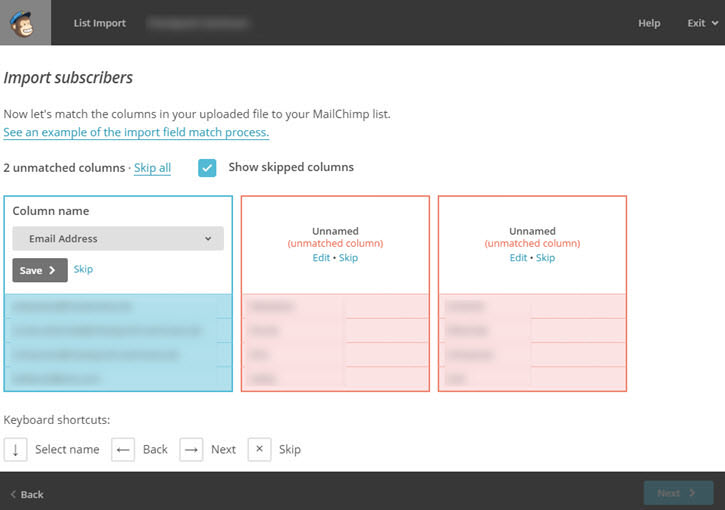
In den jeweiligen Feldern kann man aus einem Dropdown Menü auswählen, wie die Zuordnung stattfinden soll.

Ist man damit fertig und hat alle Werte, die man übermittelt hat, einem Feld zugeordnet, klickt man auf NEXT.
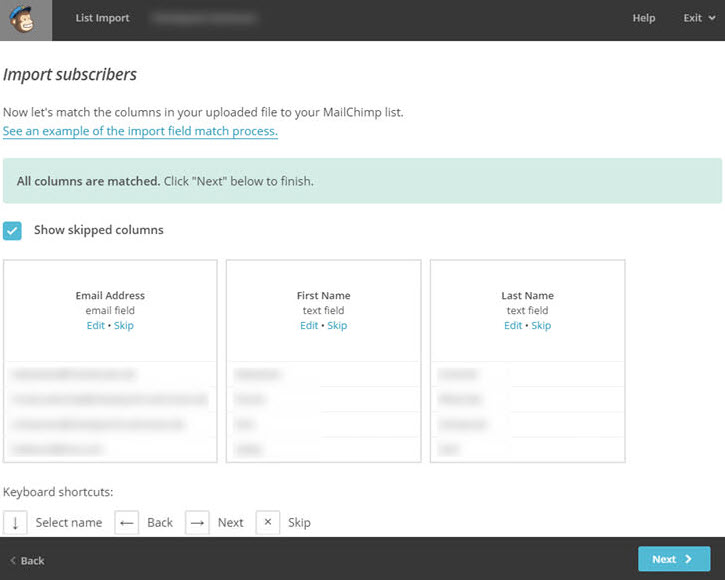
MailChimp ist jetzt bereit, alle Daten nach diesem Muster in die Datenbank zu überführen und lässt einen Status zu. Man kann die Nutzer als „Abonnenten“ (ohne nochmalige Opt-In Mail an die Empfänger), als „Abmeldungen“ (z. B. auch für eine Blacklist) oder als „Bounces“ (E-Mails konnten zu oft nicht zugestellt werden) anlegen.
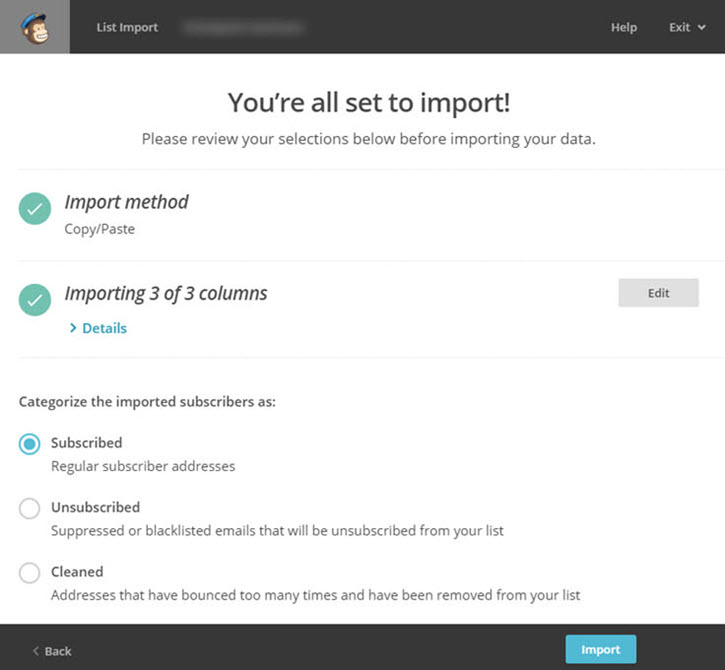
Hat man hier den Status ausgewählt, kann man schlussendlich auf IMPORT klicken und die Adressen sind ab sofort in der jeweiligen Liste verfügbar.
Ergänzung: Abonnenten in bestehende Segmente importieren
Im Grunde ist alles, wie bisher auch beschrieben. Nur im letzten Schritt gibt es eine Besonderheit:
Hast du schon vorher Segmente oder Gruppen angelegt, kannst du jetzt im letzten Schritt auswählen, dass diese Abonnenten folgenden Gruppen/Segmenten hinzugefügt werden. Im rot markierten Bereich siehst du, wo du das auswählen kannst.
Hier werden alle deine Segmente/Gruppen angezeigt. Siehst du diesen Bereich nicht, hast du in der aktuellen Empfängerliste noch keine Teilbereiche angelegt und solltest das vorher noch tun.

